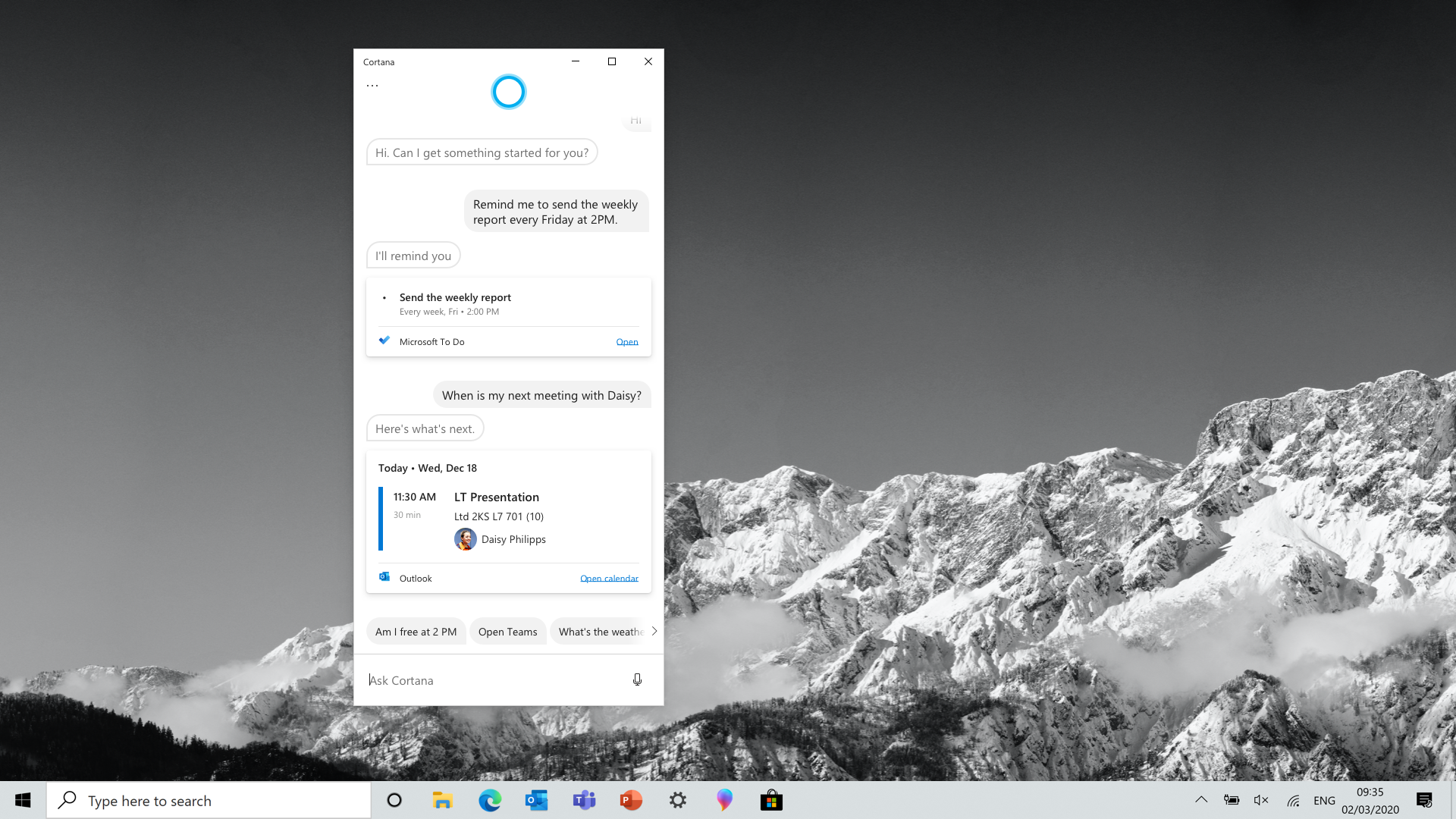- Cortana в Windows 10: что это такое?
- Определение и обзор функций
- Включение и использование Cortana
- Отключение и удаление
- Настройка и проверка Кортаны в Windows 10 версии 2004 и более поздних Set up and test Cortana in Windows 10, version 2004 and later
- Перед началом работы Before you begin
- Настройка и настройка функции Bing Answers Set up and configure the Bing Answers feature
- Настройка функции Bing Answers Configure the Bing Answers feature
- Как Корпорация Майкрософт обрабатывает данные клиентов для Bing Answers? How does Microsoft handle customer data for Bing Answers?
- Настройка Кортаны в Windows 10 Configure Cortana in Windows 10
- Что такое Кортана? Who is Cortana?
- Где Кортана доступна для использования в организации? Where is Cortana available for use in my organization?
- Требуемое оборудование и программное обеспечение Required hardware and software
- Вход в систему с помощью Azure AD Signing in using Azure AD
- Как обрабатываются мои данные кортаной? How is my data processed by Cortana?
- Кортана в Windows 10, версии 2004 и более поздней версии Cortana in Windows 10, version 2004 and later
- Как Майкрософт хранит, сохраняет, обрабатывает и использует данные клиентов в Кортане? How does Microsoft store, retain, process, and use Customer Data in Cortana?
- Как работает слово wake (Кортана)? How does the wake word (Cortana) work? Если включить его, кортана всегда прослушивает? If I enable it, is Cortana always listening?
- Кортана в Windows 10 версии 1909 и более ранних версий Cortana in Windows 10, versions 1909 and earlier
Cortana в Windows 10: что это такое?
Cortana – слово, знакомое не каждому. Мы привыкли к искусственному интеллекту на смартфонах и компьютерах – это Алиса или Сири, ассистент от Гугла или Амазон. Но в этом обзоре мы обсудим помощник, который был создан разработчиком Майкрософт – расскажем, что он из себя представляет, какими возможностями и особенностями обладает, как его включить и использовать.
Определение и обзор функций
Сначала дадим подробное определение, что это за приложение – Кортана. Кортана — это встроенный голосовой помощник с навыками искусственного интеллекта, который способен выполнять базовые команды пользователя и избавить его от рутинной работы.
Программа появилась в десятой версии операционной системы, она встраивается в оболочку по умолчанию. К сожалению, пользователи не могут запустить Кортану Windows 10 на русском языке – но некоторые ухищрения позволяют получить доступ к оригинальной английской версии.
Недоступность родного языка связана с поисковой системой, которая лежит в основе работы помощника – она не адаптирована под определенные страны.
Давайте обсудим, какие возможности ассистент может предложить пользователям:
- Создание и настройка напоминаний. Вы можете выбрать определенное время, человека или действие;
- Определение и поиск песен;
- Поиск в интернете по запросу с использованием разных поисковых систем;
- Конвертация валют, выполнение сложных вычислений;
- Отслеживание рейсов, почтовых отправлений;
- Проверка прогноза погоды;
- Быстрый поиск по запросу;
- Просмотр карт и построение маршрута;
- Установка будильника или возможность задать аварийные сигналы;
- Отправка электронной почты;
- Работа с календарем – создание событий и управление;
- Общение – ассистент может рассказать историю или шутку, спеть песню или поделиться интересным фактом;
- Запуск нужного приложения на ПК.
Отметим выдающуюся особенность Cortana – возможность воспринимать запросы на простом языке. Вам не нужно составлять сложные точные команды – естественные языковые возможности помощника позволяют упростить ввод запроса.
Вы узнали, что такое Кортана в Windows 10, рассмотрели доступные возможности ассистента. Пора поговорить о том, как активировать его работу.
Включение и использование Cortana
Так как Microsoft Cortana на русском языке не работает, вы можете выбрать один из следующих вариантов:
- Английский;
- Японский;
- Португальский;
- Немецкий;
- Итальянский;
- Испанский;
- Французский;
- Китайский.
К сожалению, пока разработчики не реализовали возможность запустить Кортана на русском языке, планируемая дата релиза – 2020 год. Мы рекомендуем использовать самый привычный вариант и запустить ассистента на английском.
Итак, давайте разбираться, как включить Cortana Windows 10?
Вам необходимо выполнить следующую последовательность действий:
- Откройте меню «Пуск»;
- Нажмите на иконку «Параметры»;
- И перейдите к строке «Учетные записи»;
- Откроется новое окно, где нужно выбрать кнопку «Войти с учетной записью Майкрософт»;
Если вы уже авторизовались ранее, пропустите этот пункт и переходите к активации;
- Вновь войдите в «Параметры»;
- Выберите блок «Время и язык»;
- Найдите кнопку «Регион и язык»;
- Во вкладке «Языки» найдите пакет «Английский», «Страну или регион» укажите США;
- Кликните на иконку «Использовать как основной»;
- Перезагрузите компьютер;
- После того, как интерфейс был переведен, нажмите на кнопку в виде лупы на панели задач;
- Нажмите на кнопку в виде шестеренки;
- Откроется меню, где вы увидите пункт «Голосовой помощник Кортана»;
- Переведите тумблер в положение «Включено»;
- Чтобы активировать голосовые реакции, найдите строчку «Let respond to «Hey Cortana» и переведите ползунок в положение «Включено».
Отметим, что если вы не нашли английский язык в меню языковых пакетов, загрузите его из магазина разработчика операционной системы.
Давайте кратко рассмотрим, как работает Кортана, после того, как вы смогли ее активировать.
- Для вызова помощника, произнесите кодовую фразу «Hey, Cortana»;
- Также для вызова можно просто нажать на иконку на панели задач;
- Вводите желаемое в поисковую строку и кликайте на Enter или проговорите запрос вслух.
А вот и небольшой полезный совет – два сочетания быстрых клавиш:
- Win + Q – чтобы открыть главную страницу виртуального помощника;
- Win + S – для открытия поисковой строки.
Поговорили о том, как использовать помощника – пора разбираться, как отключить Cortana. А еще, вы можете прочитать про другой малоизвестный в России голосовой помощник Alexa.
Отключение и удаление
Отключение голосового помощника – процесс несложный, вам не понадобится сложная настройка. Просто следуйте нашей инструкции:
- Войдите в меню поиска;
- Введите « gpedit.msc. » (без кавычек);
- Вы увидите редактор групповой политики;
- Найдите кнопку «Локальная политика компьютера» ;
- Перейдите к пункту «Конфигурация» , а затем – «Административные шаблоны» ;
- Выберите иконку «Компоненты» и затем – «Поиск» ;
- Дважды нажмите на «Allow Cortana» ;
- Как только появится окно политики, нажмите «Отключить» .
Ещё один интересный способ удаления вы найдете в видео:
Вы узнали, как полностью отключить Cortana в Windows 10 – как видите, это действительно несложно. Только не забудьте запустить процессы от имени администратора. А вот удалить искусственный интеллект полностью будет сложнее – программа встроена в оболочку операционной системы автоматически.
Прежде чем разбираться, как полностью удалить Cortana в Windows 10, стоит отметить, что это действие является безвозвратным. Восстановить помощник можно будет только после переустановки операционной системы.
- Загрузите специальную стороннюю программу;
- Распакуйте загруженный архив;
- Найдите файл с расширением .CMD и запустите его от имени администратора;
- Разрешите приложению начать работу, кликнув кнопку «Да» ;
- Запустится процесс «Disable» в автоматическом режиме;
- Перезагрузите устройство по окончанию процесса.
Вы узнали, что это за программа – Cortana в Windows 10, какими особенностями обладает и зачем вообще необходима. Изучайте обзор, активируйте работу помощника и упрощайте рабочие процессы во много раз! Правда, не забудьте немного подтянуть английский.
Настройка и проверка Кортаны в Windows 10 версии 2004 и более поздних Set up and test Cortana in Windows 10, version 2004 and later
Перед началом работы Before you begin
Настройка и настройка функции Bing Answers Set up and configure the Bing Answers feature
Ответы Bing предоставляют быстрые и авторитетные результаты для поисковых запросов на основе условий поиска. Bing Answers provides fast, authoritative results to search queries based on search terms. Когда включена функция Bing Answers, пользователи смогут задать веб-вопросы Кортаны в приложении Кортаны в Windows, такие как текущая погода’или Кто является президентом США?, и получить ответ на основе общедоступных результатов » » » » Bing.com. When the Bing Answers feature is enabled, users will be able to ask Cortana web-related questions in the Cortana in Windows app, such as «What’s the current weather?» or «Who is the president of the U.S. » and get a response, based on public results from Bing.com.
Вышеперечисленный интерфейс питание от Microsoft Bing, и Кортана отправляет запросы пользователей в Bing. The above experience is powered by Microsoft Bing, and Cortana sends the user queries to Bing. Использование Microsoft Bing регулируется Соглашением о службах Майкрософт и заявлением о конфиденциальности. The use of Microsoft Bing is governed by the Microsoft Services Agreement and Privacy Statement.
Настройка функции Bing Answers Configure the Bing Answers feature
Администраторы могут настроить функцию Cortana в Windows Bing Answers для своих организаций. Admins can configure the Cortana in Windows Bing Answers feature for their organizations. В качестве администратора используйте следующие действия, чтобы изменить параметр Bing Answers на уровне группы клиента и безопасности. As the admin, use the following steps to change the setting for Bing Answers at the tenant/security group level. Этот параметр включен по умолчанию, чтобы все пользователи, у которых включена Кортана, могли получать ответы на вопросы Bing. This setting is enabled by default, so that all users who have Cortana enabled will be able to receive Bing Answers. По умолчанию функция Bing Answer будет доступна пользователям. By default, the Bing Answer feature will be available to your users.
Пользователи не могут включить или отключить функцию Bing Answer по отдельности. Users cannot enable or disable the Bing Answer feature individually. Таким образом, если отключить эту функцию на уровне группы клиента или безопасности, пользователи в вашей организации или определенной группе безопасности не смогут использовать ответы Bing в Кортане в Windows. So, if you disable this feature at the tenant/security group level, no users in your organization or specific security group will be able to use Bing Answers in Cortana in Windows.
Выполните действия по созданию этой конфигурации политики. Follow the steps here to create this policy configuration. После завершения политики будет выглядеть так, как показано ниже: Once completed, the policy will look as shown below:
Как Корпорация Майкрософт обрабатывает данные клиентов для Bing Answers? How does Microsoft handle customer data for Bing Answers?
Когда пользователь вводит поисковый запрос (по речи или тексту), Кортана оценивает, является ли запрос для любого из наших навыков, совместимых с первой стороной, если включен в определенном рынке, и делает следующее: When a user enters a search query (by speech or text), Cortana evaluates if the request is for any of our first-party compliant skills if enabled in a specific market, and does the following:
Если это для любого из навыков, совместимых с первой стороной, запрос отправляется в этот навык, и результаты/действие возвращаются. If it is for any of the first-party compliant skills, the query is sent to that skill, and results/action are returned.
Если он не соответствует требованиям первой стороны, запрос отправляется в Bing для поиска общедоступных результатов из Bing.com. If it is not for any of the first-party compliant skills, the query is sent to Bing for a search of public results from Bing.com. Так как корпоративный поиск может быть конфиденциальным, как и microsoft Search in Bing,Bing Answers in Cortana реализовал набор мер доверия, описанных ниже, которые регулируют обработку отдельного поиска общедоступных результатов из Bing.com. Because enterprise searches might be sensitive, similar to Microsoft Search in Bing, Bing Answers in Cortana has implemented a set of trust measures, described below, that govern how the separate search of public results from Bing.com is handled. Меры доверия Bing Answers in Cortana соответствуют повышенным мерам конфиденциальности и безопасности, описанным в Microsoft Search in Bing. The Bing Answers in Cortana trust measures are consistent with the enhanced privacy and security measures described in Microsoft Search in Bing. Все Bing.com журналы поиска, относящиеся к трафику Кортаны, отсоедяются от пользователей,’ на рабочем месте. All Bing.com search logs that pertain to Cortana traffic are disassociated from users’ workplace identity. Все запросы Кортаны, выдаваемые с помощью учетной записи работы или школы, хранятся отдельно от общего трафика, не кортана. All Cortana queries issued via a work or school account are stored separately from public, non-Cortana traffic.
Bing Answers включен по умолчанию для всех пользователей. Bing Answers is enabled by default for all users. Однако администраторы могут настроить и изменить это для определенных пользователей и групп пользователей в их организации. However, admins can configure and change this for specific users and user groups in their organization.
Настройка Кортаны в Windows 10 Configure Cortana in Windows 10
Что такое Кортана? Who is Cortana?
Кортана является персональным помощником по производительности в Microsoft 365, помогая пользователям достичь большего с меньшими усилиями и сосредоточиться на важных вопросах. Cortana is a personal productivity assistant in Microsoft 365, helping your users achieve more with less effort and focus on what matters. Приложение Кортана в Windows 10 помогает пользователям быстро получать информацию через Microsoft 365, используя введите или разговорные запросы для подключения к людям, проверки календарей, набора напоминаний, добавления задач и т. д. The Cortana app in Windows 10 helps users quickly get information across Microsoft 365, using typed or spoken queries to connect with people, check calendars, set reminders, add tasks, and more.
Где Кортана доступна для использования в организации? Where is Cortana available for use in my organization?
Ваши сотрудники могут использовать Кортана на языках, перечисленных здесь. Your employees can use Cortana in the languages listed here. Однако большинство навыков повышения производительности в настоящее время включено только для английского языка (США), для пользователей с почтовыми ящиками в США. However, most productivity skills are currently only enabled for English (United States), for users with mailboxes in the United States.
Приложение Кортана в Windows 10 версии 2004 требует последнего обновления Microsoft Store для поддержки языков, помимо английского (США). The Cortana app in Windows 10, version 2004 requires the latest Microsoft Store update to support languages other than English (United States).
Требуемое оборудование и программное обеспечение Required hardware and software
Кортана требует компьютера под управлением Windows 10, версии 1703 или более поздней версии, а также следующего программного обеспечения для успешного запуска включенного сценария в организации. Cortana requires a PC running Windows 10, version 1703 or later, as well as the following software to successfully run the included scenario in your organization.
Для использования Кортаны не требуется использование микрофона. A microphone isn’t required to use Cortana.
| Программное обеспечение Software | Минимальная версия Minimum version |
|---|---|
| Клиентская операционная система Client operating system | Настольные ПК: Desktop: — Windows 10, версия 2004 (рекомендуется) — Windows 10, version 2004 (recommended) |
— Windows 10, версия 1703 (устаревшая версия Кортаны) — Windows 10, version 1703 (legacy version of Cortana)
Мобильный телефон: Windows 10 mobile, версия 1703 (устаревшая версия Кортаны) Mobile: Windows 10 mobile, version 1703 (legacy version of Cortana)
Дополнительные сведения о различиях между Кортаной в Windows 10, версии 2004 и более ранних версиях см. ниже. **** For more information on the differences between Cortana in Windows 10, version 2004 and earlier versions, see How is my data processed by Cortana below.
Вход в систему с помощью Azure AD Signing in using Azure AD
В вашей организации должен быть клиент Azure AD, а’ устройства должны быть примкнули к Azure AD для наилучшего опыта Кортаны. Your organization must have an Azure AD tenant and your employees’ devices must all be Azure AD-joined for the best Cortana experience. (Пользователи также могут войти в Кортана с учетной записью Майкрософт, но не смогут использовать корпоративную электронную почту или календарь.) Сведения о том, что такое клиент Azure AD, как присоединить устройства и другие сведения об обслуживании Azure AD, см. в документации Azure Active Directory. (Users may also sign into Cortana with a Microsoft account, but will not be able to use their enterprise email or calendar.) For info about what an Azure AD tenant is, how to get your devices joined, and other Azure AD maintenance info, see Azure Active Directory documentation.
Как обрабатываются мои данные кортаной? How is my data processed by Cortana?
Подход Кортаны к интеграции с Microsoft 365 изменился в Windows 10, версии 2004 и более поздней версии. Cortana’s approach to integration with Microsoft 365 has changed with Windows 10, version 2004 and later.
Кортана в Windows 10, версии 2004 и более поздней версии Cortana in Windows 10, version 2004 and later
Корпоративные службы Кортаны, которые можно получить с помощью Azure AD через Кортана в Windows 10, версии 2004 и более поздней версии, соответствуют тем же обещаниям конфиденциальности, безопасности и соответствия требованиям, которые отражены в терминах online Services (OST). Cortana enterprise services that can be accessed using Azure AD through Cortana in Windows 10, version 2004 and later, meet the same enterprise-level privacy, security, and compliance promises as reflected in the Online Services Terms (OST). Дополнительные информации см. в веб-сайте Кортана в Microsoft 365. To learn more, see Cortana in Microsoft 365.
Как Майкрософт хранит, сохраняет, обрабатывает и использует данные клиентов в Кортане? How does Microsoft store, retain, process, and use Customer Data in Cortana?
В таблице ниже описывается обработка данных для корпоративных служб Кортаны. The table below describes the data handling for Cortana enterprise services.
| Имя Name | Описание Description |
|---|---|
| Storage Storage | Данные клиентов хранятся на серверах Майкрософт в облаке Office 365. Customer Data is stored on Microsoft servers inside the Office 365 cloud. Ваши данные являются частью клиента. Your data is part of your tenant. Звук речи не сохраняется. Speech audio is not retained. |
| Остается в Geo Stays in Geo | Данные клиентов хранятся на серверах Майкрософт в облаке Office 365 в Geo. Customer Data is stored on Microsoft servers inside the Office 365 cloud in Geo. Ваши данные являются частью клиента. Your data is part of your tenant. |
| Хранение Retention | Данные клиентов удаляются при закрытии учетной записи администратором клиента или при запросе на удаление прав субъекта данных GDPR. Customer Data is deleted when the account is closed by the tenant administrator or when a GDPR Data Subject Rights deletion request is made. Звук речи не сохраняется. Speech audio is not retained. |
| Обработка и конфиденциальность Processing and confidentiality | Персонал, занимающийся обработкой данных клиентов и персональных данных (i) будет обрабатывать такие данные только по инструкции клиента, и ii) будет обязан сохранять конфиденциальность и безопасность таких данных даже после окончания их взаимодействия. Personnel engaged in the processing of Customer Data and personal data (i) will process such data only on instructions from Customer, and (ii) will be obligated to maintain the confidentiality and security of such data even after their engagement ends. |
| Использование Usage | Корпорация Майкрософт использует данные клиентов только для предоставления согласованных служб и для целей, совместимых с этими службами. Microsoft uses Customer Data only to provide the services agreed upon, and for purposes that are compatible with those services. Машинное обучение для разработки и улучшения моделей является одной из этих целей. Machine learning to develop and improve models is one of those purposes. Машинное обучение делается в облаке Office 365 в соответствии с условиями online Services. Machine learning is done inside the Office 365 cloud consistent with the Online Services Terms. Данные не используются для целевой рекламы. Your data is not used to target advertising. |
Как работает слово wake (Кортана)? How does the wake word (Cortana) work? Если включить его, кортана всегда прослушивает? If I enable it, is Cortana always listening?
В последней версии Кортаны в Windows повторно включено слово wake. The wake word has been re-enabled in the latest version of Cortana in Windows. Если вы на Windows 10, версии 2004, убедитесь, что вы обновили, чтобы построить 19041.329 или более поздней версии, чтобы использовать слово wake с Кортана. If you’re on Windows 10, version 2004, be sure that you’ve updated to build 19041.329 or later to use the wake word with Cortana. Для более ранних сборки можно по-прежнему щелкнуть кнопку микрофона, чтобы использовать голос кортаны. For earlier builds, you can still click on the microphone button to use your voice with Cortana.
Кортана начинает слушать команды или запросы только при обнаружении слова пробуждения или выборе кнопки микрофона. Cortana only begins listening for commands or queries when the wake word is detected, or the microphone button has been selected.
Во-первых, пользователь должен включить слово пробуждения из параметров Кортаны. First, the user must enable the wake word from within Cortana settings. После включения компонента Windows, называемого платформой помощника голосового помощника Windows, начнется прослушивание слова wake. Once it has been enabled, a component of Windows called the Windows Multiple Voice Assistant platform will start listening for the wake word. Звук не обрабатывается с помощью распознавания речи, если только два локальных детектора слов пробуждения и серверная сторона не согласятся с высокой уверенностью в том, что это слово было услышано. No audio is processed by speech recognition unless two local wake word detectors and a server-side one agree with high confidence that the wake word was heard.
Первое решение принимается платформой Помощника голосового помощника Windows с использованием оборудования, необязательно включенного в компьютер пользователя’для экономии электроэнергии. The first decision is made by the Windows Multiple Voice Assistant platform leveraging hardware optionally included in the user’s PC for power savings. Если обнаружено слово wake, в Windows будет показываться значок микрофона в подносе системы, указывающий, что приложение-помощник прослушивает. If the wake word is detected, Windows will show a microphone icon in the system tray indicating an assistant app is listening.
В этот момент приложение Кортана получит звук, запустит второй, более точный детектор слов пробуждения и дополнительно отправит его в облачную службу Майкрософт, где подтвердит третий детектор слов пробуждения. At that point, the Cortana app will receive the audio, run a second, more accurate wake word detector, and optionally send it to a Microsoft cloud service where a third wake word detector will confirm. Если служба не подтвердит, что активация действительна, звук будет удален и удален из любых журналов обработки или сервера. If the service does not confirm that the activation was valid, the audio will be discarded and deleted from any further processing or server logs. На компьютере’пользователя приложение Кортана будет молча отклоняться, и запрос не будет показан в истории беседы, так как запрос был удален. On the user’s PC, the Cortana app will be silently dismissed, and no query will be shown in conversation history because the query was discarded.
Если все три детектора слов после пробуждения согласны, холст Кортаны покажет, какая речь была распознана. If all three wake word detectors agree, the Cortana canvas will show what speech has been recognized.
Кортана в Windows 10 версии 1909 и более ранних версий Cortana in Windows 10, versions 1909 and earlier
Кортана в Windows 10 версии 1909 и более ранних версий не является службой, охваченной Центром доверия Office 365. Cortana in Windows 10, versions 1909 and earlier, isn’t a service covered by the Office 365 Trust Center. Дополнительные сведения о том, как Кортана в Windows 10, версии 1909и ранее обрабатывает ваши данные. Learn more about how Cortana in Windows 10, version 1909 and earlier, treats your data.